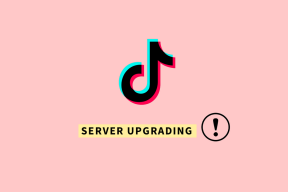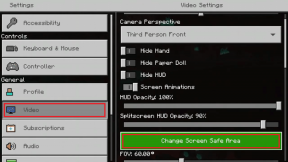3 najboljši načini za spreminjanje velikih in malih črk besedila v Microsoft Excelu
Miscellanea / / July 29, 2023
V programu Microsoft Word obstaja gumb za spreminjanje velikih črk na traku v skupini Pisava. Z gumbom za spremembo velikih in malih črk lahko uporabniki Worda označijo poljubno besedilo v dokumentu in spremenite velike črke na velike, male ali druge običajne velike začetnice. Po drugi strani pa pri Microsoft Excelu ni gumba za spremembo velikih črk.
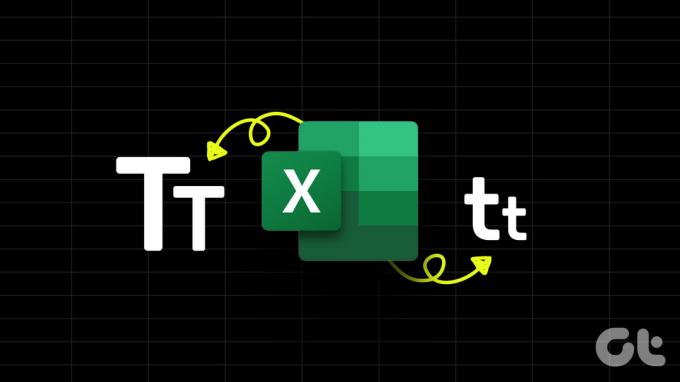
Vendar to ne pomeni, da besedila primera v vašem Excelovem delovnem listu ni mogoče spremeniti. Obstajajo tudi drugi načini, ki jih lahko uporabite za spreminjanje velikih in malih črk besedila, in pojasnjujemo jih spodaj:
Kako uporabiti Flash Fill za spreminjanje velikih in malih črk besedila v Microsoft Excelu
Če vam je ljubša metoda, ki ne zahteva formule, lahko uporabite Flash Fill za spreminjanje besedila v Excelu. Flash Fill v programu Microsoft Excel je funkcija, ki pomaga pospešiti vnos in pretvorbo podatkov. Funkcija Flash Fill pomaga zapolniti podatke v Excelovem delovnem listu, ko je vzorec vzpostavljen. Če imate na delovnem listu napačno velikost črk besedila, lahko navedete nekaj primerov pravilne velikosti črk, ki jih želite za izbrane podatke, in Flash Fill bo to ponovil. To storite tako:
Korak 1: Kliknite gumb Start v opravilni vrstici in vnesite excel za iskanje aplikacije.

2. korak: Med rezultati kliknite aplikacijo Microsoft Excel ali delovni zvezek, da ga odprete.

3. korak: V Excelovem delovnem listu zagotovite prazno celico ali stolpec poleg besed, za katere želite spremeniti besedilo. Če ni nobenega, lahko vstavite nov stolpec.
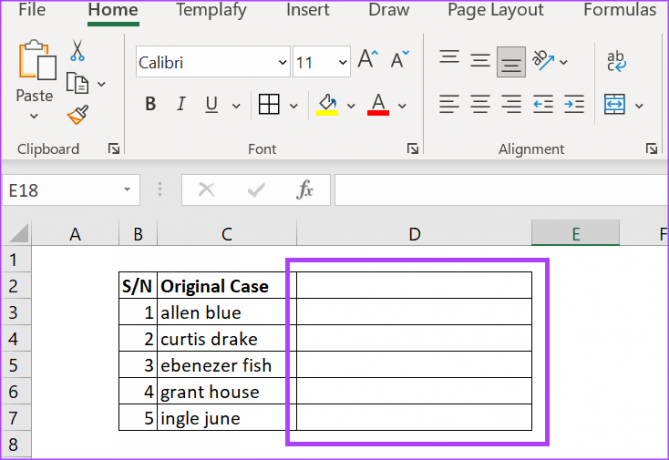
4. korak: V praznem stolpcu izberite celico in vnesite besedilo v pravilni velikosti, ki jo želite.

5. korak: Izberite celico vzorčnega primera, nato izberite zavihek Podatki na Excelovem traku.
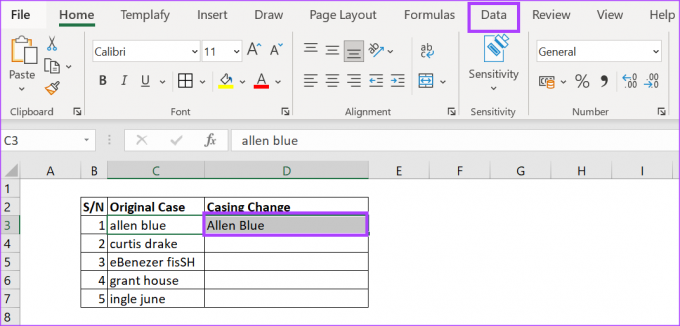
6. korak: V skupini Data Tools izberite ukaz Flash Fill in spremembo velikih in malih črk besedila je treba ponoviti za drugo besedilo.

Kako uporabljati Excelove funkcije za spreminjanje velikih in malih črk besedila v programu Microsoft Excel
Besedilni primeri so lahko različnih oblik. Vendar pa obstajajo tri priljubljene vrste velikih črk – velike, male in stavek. Microsoft Excel ima vgrajene funkcije za te tri priljubljene vrste primerov. Tukaj je opisano, kako jih uporabiti.
Korak 1: Kliknite gumb Start v opravilni vrstici in vnesite excel za iskanje aplikacije.

2. korak: Med rezultati kliknite aplikacijo Microsoft Excel ali delovni zvezek, da ga odprete.

3. korak: Na Excelovem delovnem listu se prepričajte, da je poleg besed, za katere želite spremeniti besedilo, prazna celica ali stolpec. Če ni nobenega, lahko vstavite nov stolpec ali izberete prazen stolpec na delovnem listu.
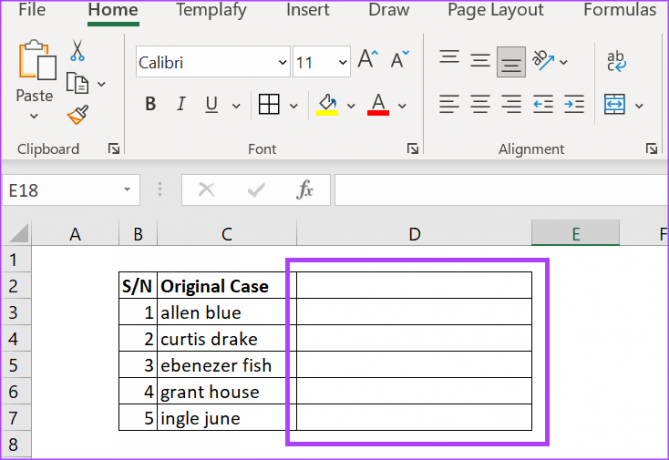
4. korak: V prazen stolpec izberite celico in vnesite znak =.

5. korak: Vnesite ali izberite katero koli od teh funkcij za znakom =:
- PROPER: naredi prvo črko v besedilu ali prvo črko vsakega besedila v besedilnem nizu z veliko začetnico.
- ZGORNJI: pretvori vse črke v besedilu v velike tiskane črke
- LOWER: pretvori vse črke v besedilu v male črke.

6. korak: Izberite celico z izvirnim malim in malim črko, da dokončate formulo.

7. korak: Tapnite Enter na tipkovnici, da vidite spremembe med velikimi in malimi črkami.
To metodo je najbolje uporabiti, ko imate opravka z velikim naborom podatkov, saj zagotavlja uporabo standardnih velikih črk za vse izbrane podatke.
Kako uporabiti Power Query za spreminjanje velikih in malih črk besedila v Microsoft Excelu
Power Query je še eno orodje za pretvorbo podatkov v Excelu, ki lahko pretvori velike in male črke besedil. Uporabite ga tako:
Korak 1: Kliknite gumb Start v opravilni vrstici in vnesite excel za iskanje aplikacije.

2. korak: Med rezultati kliknite aplikacijo Microsoft Excel ali delovni zvezek, da ga odprete.

3. korak: V Excelovem delovnem listu izberite podatke, ki jih želite preoblikovati.
4. korak: Na Excelovem traku izberite zavihek Podatki.
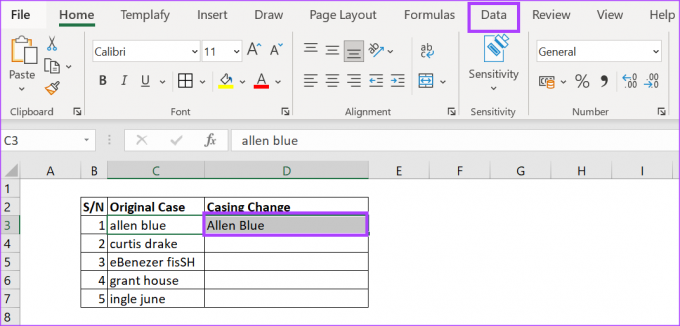
5. korak: V skupini Get & Transform Data izberite možnost From Table/Range, da zaženete urejevalnik Power Query.

6. korak: V urejevalniku Power Query izberite stolpec z besedilom, ki ga želite pretvoriti.

7. korak: Na traku urejevalnika Power Query izberite Dodaj stolpec.

8. korak: V skupini Iz besedila izberite Oblika.

9. korak: V spustnem meniju Oblika izberite želeno velikost besedila:
- male črke
- VELIKE ČRKE
- Vsako besedo napišite z veliko začetnico

S tem boste ustvarili nov stolpec z vsem besedilom, pretvorjenim v izbrane velike in male črke.
10. korak: Kliknite zavihek Datoteka na traku urejevalnika Power Query.
korak 11: izberite Zapri in naloži, da zaprete urejevalnik Power Query in naložite nove primere besedila.

Dodajanje gesla v Microsoft Excel
Če so podatki v vašem Excelovem delovnem zvezku občutljivi, jih lahko zaščitite na različne načine. Prvič, lahko dodajte geslo v Excel delovni zvezek, ki zagotavlja, da imajo dostop le tisti z geslom. Lahko pa tudi zaklenete delovni list, če želite, da drugi vidijo Excelov delovni zvezek, vendar ne želite, da spreminjajo.
Nazadnje posodobljeno 19. junija 2023
Zgornji članek lahko vsebuje pridružene povezave, ki pomagajo pri podpori Guiding Tech. Vendar to ne vpliva na našo uredniško integriteto. Vsebina ostaja nepristranska in verodostojna.